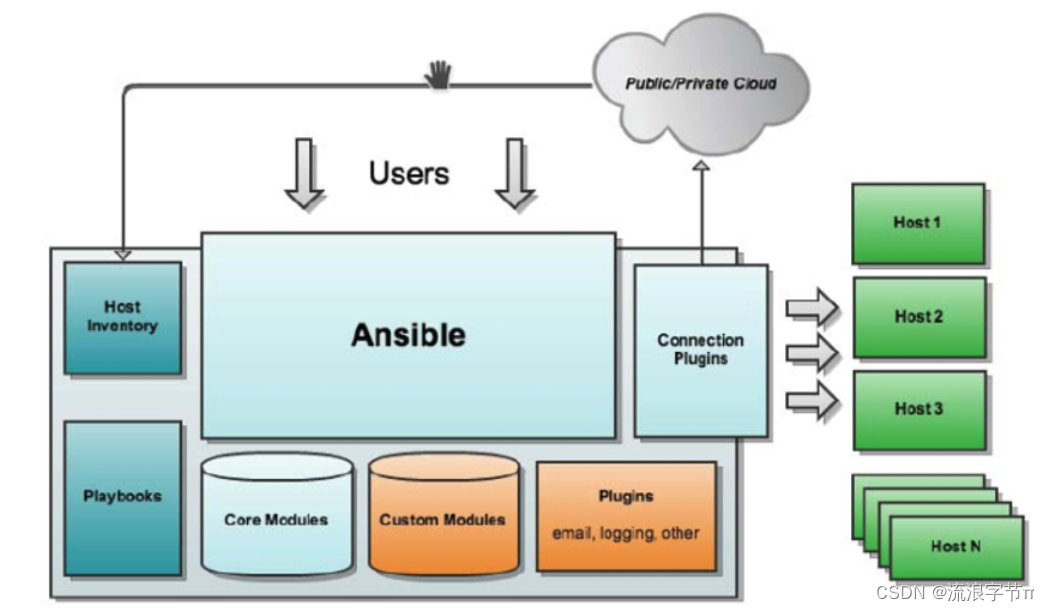在数字媒体处理和管理的日常工作中,文件元数据的批量修改是一个常见的需求。元数据,或者称为文件信息,可以包括文件的创建日期、修改日期、文件名、文件大小、标签等。在音乐和视频处理领域,例如对mp3音频和mp4视频文件,元数据具有重要的应用价值。是在对文件进行分类、标签化和内容搜索时,元数据起到关键作用。今天详解云炫AI智剪如何批量修改音视频文件元数据的具体操作方法。
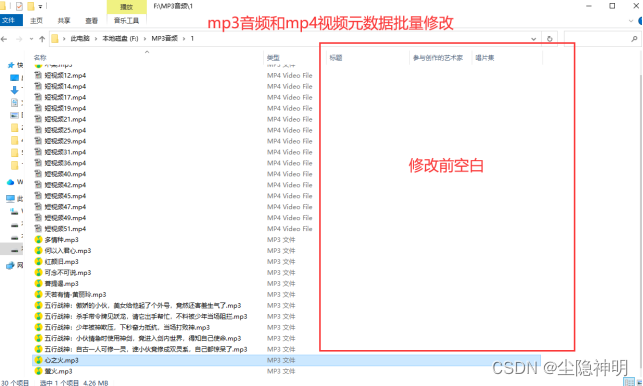

二、批量修改元数据的具体操作步骤。
步骤1、在云炫AI智剪页面上点击“任务剪辑”功能进入主编辑界面中。
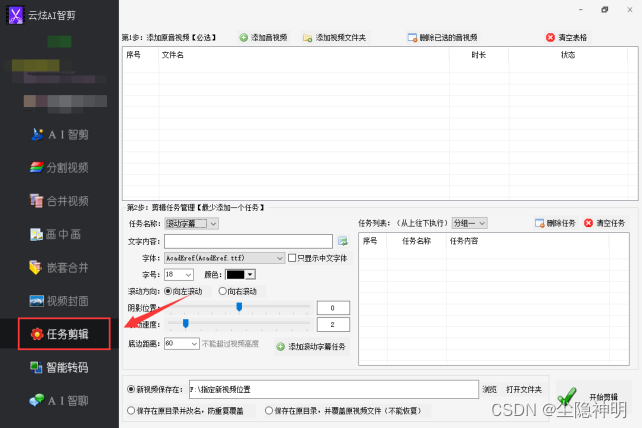
步骤2、把音视频文件导入到软件中,点击“添加音视频”,在新窗口中选择好文件再点击“打开”自动导入到列表中。

步骤3、选择任务名称为“文件元数据”。其他的任务效果也可以按要求选择。

步骤4、选择音频文件,修改细节参数后点击“添加改元数据任务”。
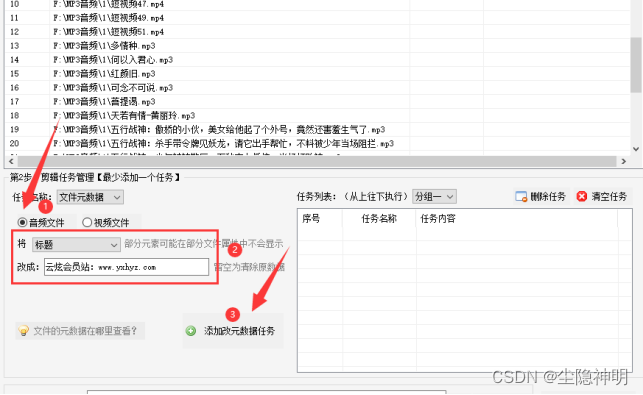
步骤5、已添加的任务显示在任务列表中,接着继续选择视频频文件,修改细节参数添加到任务中。

步骤6、把所有的任务都添加好,如果中途要修改参数,那双击当前的任务即可,接下来点击“浏览”设置新文件保存位置。

步骤7、以上步骤都设定好之后,点击“开始剪辑”,过程中可通过状态栏和滚动条查看进度情况。


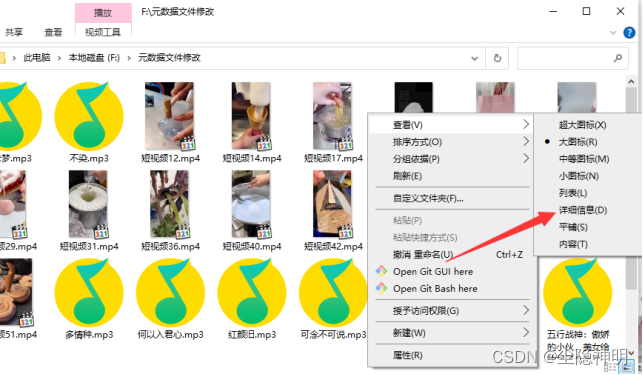
步骤10、可看到所有修改的元数据内容显示出来。
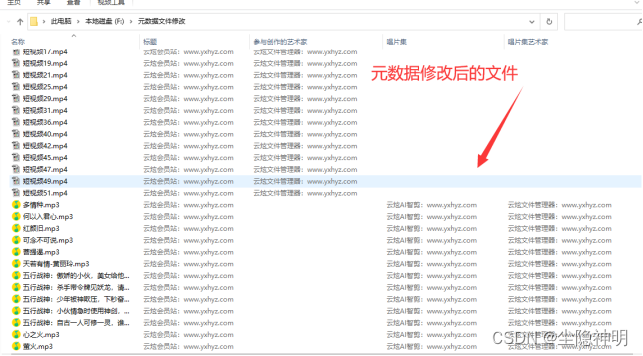
原文地址:https://blog.csdn.net/weixin_71326361/article/details/134626047
本文来自互联网用户投稿,该文观点仅代表作者本人,不代表本站立场。本站仅提供信息存储空间服务,不拥有所有权,不承担相关法律责任。
如若转载,请注明出处:http://www.7code.cn/show_770.html
如若内容造成侵权/违法违规/事实不符,请联系代码007邮箱:suwngjj01@126.com进行投诉反馈,一经查实,立即删除!